小编告诉你 进bios开启uefi模式
分类:windows7教程 发布时间:2017-08-23 16:58:07
用uefi能缩短启动时间和从休眠状态恢复的时间,所以如何使用uefi?网友讨论的一大话题,为此,小编特地给大家带一种办法,接下来就如何使用uefi的图文教程,希望帮助有需要的朋友。
有些网友在网上会这般问道,怎么使uefi开启模式。在此,为了能给疑惑的网友提供帮助小编编辑了一种关于怎么使uefi开启模式的方法,希望对有需要的朋友提供帮助。
进bios开启uefi模式图文解说
笔记本开机按F2,台式机按Del进入BIOS,
切换到Boot,选择UEFI Boot回车设置为Enabled

用uefi界面1
thinkpad笔记本则在Startup下,把UEFI/Legacy Boot设置为UEFI Only
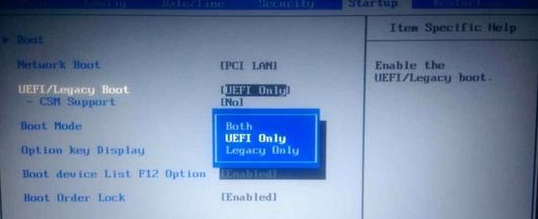
用uefi界面2
笔记本在Boot下把Boot mode select设置为UEFI
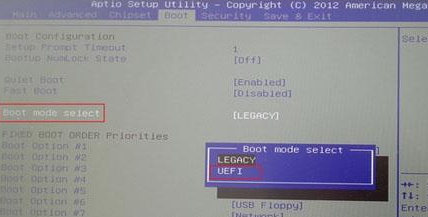
用uefi界面3
在下面的BIOS下,把Boot Type设置为UEFI Boot Type
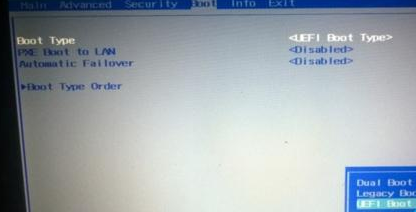
用uefi界面4
开启Secure boot就不能识别启动盘,包括uefi启动盘,所以要禁用Secure Boot,CSM开启时表示Legacy模式,关闭时表示UEFI模式;
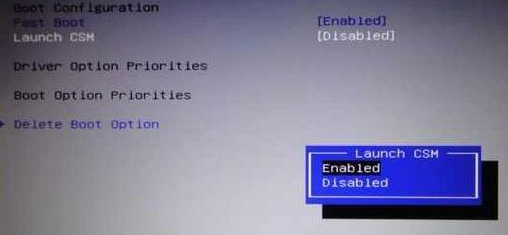
用uefi界面5
完成设置之后需按F10保存修改。
以上就是进bios开启uefi模式的操作教程。






 立即下载
立即下载







 魔法猪一健重装系统win10
魔法猪一健重装系统win10
 装机吧重装系统win10
装机吧重装系统win10
 系统之家一键重装
系统之家一键重装
 小白重装win10
小白重装win10
 杜特门窗管家 v1.2.31 官方版 - 专业的门窗管理工具,提升您的家居安全
杜特门窗管家 v1.2.31 官方版 - 专业的门窗管理工具,提升您的家居安全 免费下载DreamPlan(房屋设计软件) v6.80,打造梦想家园
免费下载DreamPlan(房屋设计软件) v6.80,打造梦想家园 全新升级!门窗天使 v2021官方版,保护您的家居安全
全新升级!门窗天使 v2021官方版,保护您的家居安全 创想3D家居设计 v2.0.0全新升级版,打造您的梦想家居
创想3D家居设计 v2.0.0全新升级版,打造您的梦想家居 全新升级!三维家3D云设计软件v2.2.0,打造您的梦想家园!
全新升级!三维家3D云设计软件v2.2.0,打造您的梦想家园! 全新升级!Sweet Home 3D官方版v7.0.2,打造梦想家园的室内装潢设计软件
全新升级!Sweet Home 3D官方版v7.0.2,打造梦想家园的室内装潢设计软件 优化后的标题
优化后的标题 最新版躺平设
最新版躺平设 每平每屋设计
每平每屋设计 [pCon planne
[pCon planne Ehome室内设
Ehome室内设 家居设计软件
家居设计软件 微信公众号
微信公众号

 抖音号
抖音号

 联系我们
联系我们
 常见问题
常见问题



